一、定义举例
这里所指的磁盘类故障表示两个方面:一是硬盘、光驱、软驱及其介质等引起的故障;另一是影响对硬盘、光驱、软驱访问的配件(如主板、内存等)引起的故障。
二、可能的故障现象
1、硬盘驱动器
硬盘有异常声响,噪音较大;
BIOS中不能正确地识别硬盘、硬盘指示灯常亮或不亮、硬盘干扰其它驱动器的工作等;
不能分区或格式化、硬盘容量不正确、硬盘有坏道、数据损失等;
逻辑驱动器盘符丢失或被更改、访问硬盘时报错;
硬盘数据的保护故障;
第三方软件造成硬盘故障;
硬盘保护卡引起的故障。
三、可能涉及的配件:硬盘、光驱、软驱及其设置,主板上的磁盘接口、电源、信号线。
四、判断要点/顺序
1、 维修前的准备:磁盘数据线;相应的磁盘检测软件;查毒软件等。
2、 检查硬盘:
硬盘上的ID跳线是否正确,它应与连接在线缆上的位置匹配;
连接硬盘的数据线是否接错或接反;
硬盘连接线是否有破损或硬折痕。可通过更换连接线检查;
硬盘连接线类型是否与硬盘的技术规格要求相符;
硬盘电源是否已正确连接,不应有过松或插不到位的现象。
硬盘电路板上的元器件是否有变形、变色,及断裂缺损等现象;
硬盘电源插座之接针是否有虚焊或脱焊现象;
加电后,硬盘自检时指示灯是否不亮或常亮;工作时指示灯是否能正常闪亮;
加电后,要倾听硬盘驱动器的运转声音是否正常,不应有异常的声响及过大的噪音。
硬盘的供电检查:供电电压是否在允许范围内,波动范围是否在允许的范围内等。
3、故障判断要点:
硬盘能否被系统正确识别,识别到的硬盘参数是否正确;BIOS中对IDE通道的传输模式设置是否正确(最好设为自动——检查的时候);
显示的硬盘容量是否与实际相符、格式化容量是否与实际相符(注意,一般标称容量是按1000为单位标注的,而BIOS中及格式化后的容量是按1024为单位显示的,二者之间有3%~5%的差距。另格式化后的容量一般会小于BIOS中显示的容量)。
检查当前主板的技术规格是否支持所用硬盘的技术规格,如:对于大于8GB硬盘的支持、对高传输速率的支持等;
检查磁盘上的分区是否正常、分区是否激活、是否格式化、系统文件是否存在或完整;
对于不能分区、格式化操作的硬盘,在无病毒的情况下,应更换硬盘。更换仍无效的,应检查软件最小系统下的硬件配件是否有故障;
必要时进行修复或初始化操作,或完全重新安装操作系统;
注意检查系统中是否存在病毒,特别是引导型病毒(如用查KV3000 /K命令,或用MEM.EXE命令等进行检查);
认真检查在操作系统中有无第三方磁盘管理软件在运行;设备管理器中对IDE通道的设置是否恰当;
是否开启了不恰当的服务。在这里要注意的是,ATA驱动在有些应用下可能会出现异常,建议将其卸载后查看异常现象是否消失;
当加电后,如果硬盘声音异常、根本不工作或工作不正常时,应检查一下电源是否有问题、数据线是否有故障、BIOS设置是否正确等,然后再考虑硬盘本身是否有故障;
应使用相应硬盘厂商提供的硬盘检测程序检测硬盘是否有坏道或其它可能的故障;
4、操作系统中配置检查:
在操作系统下的应用软件能否支持当前所用光驱的技术规格;
设备管理器中的设置是否正确,IDE通道的设置是否正确。必要时卸载光驱驱动重启,以便让操作系统重新识别。
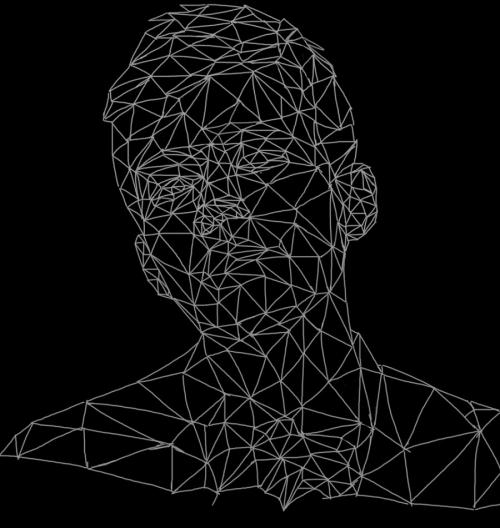
ChinweSong
每天进步一点点,就可以了
缺失模块。
1、请确保node版本大于6.2
2、在博客根目录(注意不是yilia根目录)执行以下命令:
npm i hexo-generator-json-content --save
3、在根目录_config.yml里添加配置:
jsonContent:
meta: false
pages: false
posts:
title: true
date: true
path: true
text: false
raw: false
content: false
slug: false
updated: false
comments: false
link: false
permalink: false
excerpt: false
categories: false
tags: true
欢迎邮件联系我,共同成长,共同进步<br>我的邮箱:<br>chinwesong@outlook.com

